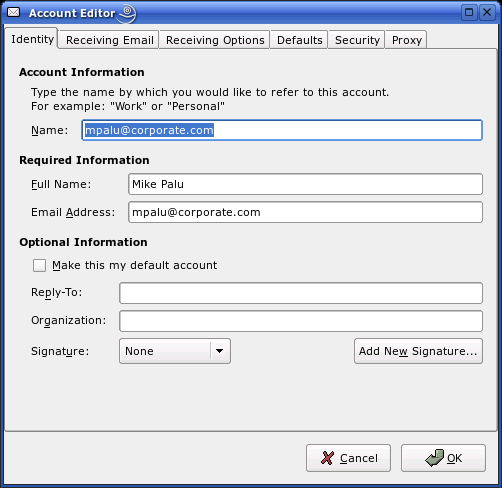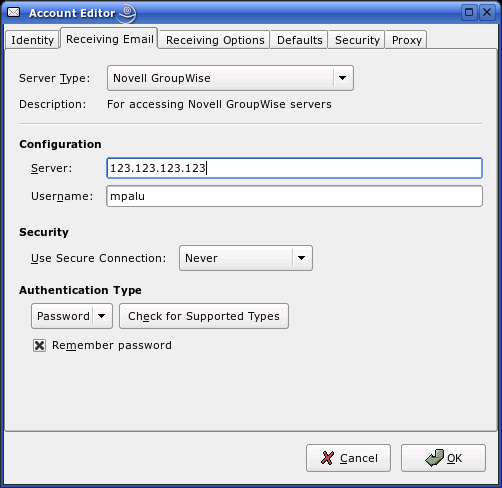Добавление ваших учётных записей GroupWise к Evolution
7.3.1 Создание новой учётной записи GroupWise
- Select Edit > Preferences, then select Mail Accounts.
- Нажмите Добавить.
- Создайте учётную запись следующей процедурой Первый запуск Evolution.
7.3.2 Изменение существующей учётной записи для работы с GroupWise
If you have an existing email account, and want to convert it to use with GroupWise:
-
Select Edit > Preferences, then select Mail Accounts.
-
Выберите учётную запись, которую хотите конвертировать, затем нажмите Правка.
-
Щёлкните вкладку Подлинность.
-
Change your email address as needed.
-
Щёлкните вкладку Получение почты, затем выберите Novell GroupWise в качестве типа сервера.
-
Введите имя вашего почтового сервера, ваше имя и выберите, хотите ли использовать защищённое соединение.
Select Use SSL to enable a secure connection between Evolution and the server.
-
Click the Receiving Options tab.
Выберите, если хотите, чтобы Evolution автоматически производила проверку новой почты.
Выбрав этот параметр, укажите, как часто Evolution должна производить проверки на наличие новых сообщений.
-
Выберите, если хотите, чтобы проверки на наличие новых сообщений производилась во всех папках.
-
Select Apply filters to new messages in inbox on this server if you want to apply filters.
Для дополнительной информации по фильтрации смотрите Создание правил нового фильтра.
-
Выберите, если хотите проверять, не являются ли новые сообщения спамом.
Для дополнительной информации о спаме обратитесь к разделу Параметры спама.
-
Выберите, если хотите проверить сообщения на спам только в папке Входящие.
-
Отметьте флажок, если хотите автоматически синхронизировать локально ваш удалённый календарь и контакты.
Это доставляет информацию удалённого календаря и контактов и хранит их на вашем локальном диске.
Удалённый календарь и контакты, как правило, скорее хранятся на удалённых серверах, чем на локальных жёстких дисках.
-
Укажите порт вашего Post Office Agent SOAP port в поле Порт SOAP Агента Post Office.
Если не знаете, что такое ваш порт SOAP Агента Post Office, свяжитесь с системным администратором.
-
(Дополнительно) Щёлкните вкладку Proxy, затем щёлкните Добавить для добавления любых пользователей Proxy к вашей учётной записи.
-
Нажмите ОК.
Щёлкните Закрыть.